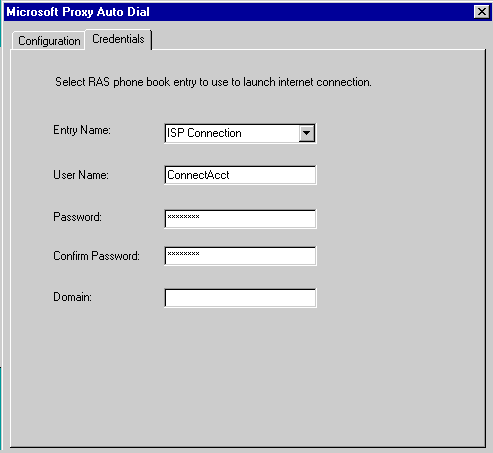
Занятие 4. Настройка средств автодозвона Proxy Server
(Продолжительность занятия 25 минут)
После настройки RAS и Dial-Up Networking необходимо настроить средства автодозвона Proxy Server. На этом занятии приведены примеры и упражнения по настройке автодозвона.
Изучив материал этого занятия, Вы сможете:
Настройка средств автодозвона Proxy Server включает следующие этапы:
Вы предоставляете полномочия для установления исходящих соединений, выбираете время, в течение которого возможны соединения, и включаете поддержку удаленного доступа для служб Proxy Server.
Полномочия
Поставщик услуг Интернета иногда требует регистрации пользователя, подключающегося с помощью средств удаленного доступа. Заданные при подключении учетные данные будут использоваться при всех последующих подключениях с помощью этого элемент телефонной книги.
Для большинства таких соединений необходимы имя пользователя и пароль. Если эта информация изменяется, то необходимо соответствующим образом откорректировать и параметры Proxy Server.
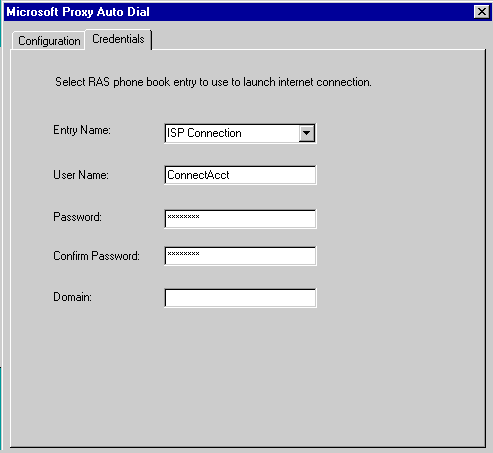
Упражнение
![]()
Сейчас Вы настроите средства автодозвона Proxy Server для поддержки подключения пользователей служб Web Proxy, WinSock Proxy и Socks Proxy к поставщику услуг Интернета.
> Поддержка автодозвона для служб Web Proxy, WinSock Proxy и Socks Proxy
> Предоставление полномочий средствам автодозвона Proxy Server
Часы дозвона
Когда Вы разрешаете службам Proxy Server устанавливать соединения средствами удаленного доступа, включается поддержка соответствующей службы средствами автодозвона.
Выбор часов дозвона — эффективный метод контроля исходящих соединений. Ограничение времени доступа полезно при повременной оплате доступа в Интернет или при оплате за каждый звонок поставщику услуг Интернета.
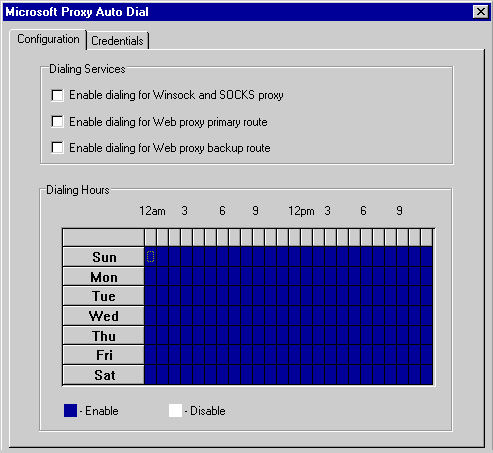
Когда Вы задаете разрешенные часы дозвона для некоторого элемента телефонной книги, эта информация используется при каждом наборе номера с помощью этого элемента. Вне разрешенного времени дозвон невозможен. По умолчанию дозвон разрешен в любое время.
Если Ваш поставщик услуг Интернета требует передачи дополнительной информации, процесс подключения можно автоматизировать с помощью сценария. Автодозвон Proxy Server не снабжен средствами автоматизации подключения, но для этих целей полезен файл сценария RAS Switch.inf. Дополнительную информацию о сценариях RAS см. в документации Windows NT Server 4.0 или в электронной справочной системе RAS.
Перезапуск служб Proxy Server
При использовании средств автодозвона Proxy Server для подключения к поставщику услуг Интернета службы Web Proxy, WinSock Proxy, Socks Proxy и WWW необходимо перезапускать в следующих случаях:
После первого применения средств автодозвона все службы запомнят измененные параметры автодозвона и при последующих соединениях будут использовать именно их, не перезапуская повторно службы.
Приостановка и перезапуск служб осуществляются с помощью Internet Service Manager.
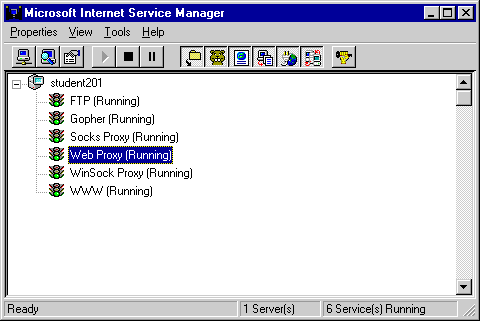
Кроме того, для остановки и перезапуска служб годятся приведенные ниже команды:
для службы Web Proxy — net stop ¦ start w3svc.
для службы WinSock Proxy — net stop ¦ start wspsrv.
Служба Socks Proxy является частью службы WinSock Proxy, поэтому для ее остановки и перезапуска нельзя пользоваться командой net stop ¦ start. Вместо этого воспользуйтесь утилитой Proxy Server Remotmsp.exe.
При установке Proxy Server файл Remotmsp.exe размещается в папке \Msp. Подробнее об использовании утилиты Remotmsp.exe для управления Proxy Server см. электронную документацию Proxy Server.
> Удаление RAS
Резюме
Для настройки средств автодозвона Proxy Server необходимо задать полномочия и включить поддержку автодозвона для используемых служб Proxy Server. В качестве дополнительной меры для снижения расходов и усиления защиты рекомендуется ограничить время, когда пользователям разрешено устанавливать исходящие соединения.